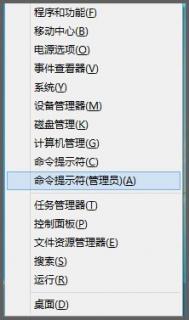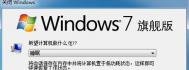如何避免win8突然进入睡眠模式?
最近图老师小编经常遇到一个怪的现象,就是在使用电脑的过程中屏幕会突然的显示黑屏,在没有任何征兆的情况下黑屏,以为是系统出现了问题自动关机了,可是只要按到任何一个按钮就会恢复到原样,这种状况和电脑进入睡眠状态是一样的反应,这就遇到一个问题了,为什么电脑会无缘无故的进入睡眠状态呢?在没有任何人为操作的情况下,电脑自动进入休眠状态该怎么办呢?下面图老师小编教大家Win8突然进入睡眠怎么办?

解决方法
打开通知图标下的电源选项,选择你的电源计划,默认为平衡。在选项右边的更改计划设置,将 使计算机进入睡眠状态 的时间选项设置为从不,当然你也可以设置为你喜欢的时间进入睡眠。这里设置好了还不够,重要的是选择 更改高级电源设置 在展开睡眠 选项如下图 将在此时间后休眠展开 你就可以看到你的电脑会在什么时候休眠了 将180分钟的休眠时间尽量调高点吧!这样设置好了再也不怕迅雷下一晚上的资源而面临关机的困扰了!

上述的方法教大家很好的解决了电脑自动进入休眠状态的问题,很多情况下都是系统设置好了休眠时间,才会自tuLaoShi.com动休眠的,只要关闭这样的设置就可以了,赶快来解决吧!
Win8.1经常出现内存不足的两种解决方案
win8系统就以系统稳定安全、功能齐全强大、具有完美的操作体验,尽管还有个别不足的地方,比如最近有用户反映明明自己的电脑内存足够,但是系统还是总是提示内存不足。图老师小编想有可能是由于虚拟内存不足的原因导致,然后在虚拟内存设置页面选择系统管理的大小就可以了。也有可能是Win8.1下的显卡驱动和系统本身不兼容的问题。下面就和图老师小编具体看看Win8.1电脑总是提示内存不足的两种解决方法。
Win8.1出现内存不足的解决方法
方法一:
1. 开始菜单里搜索服务,点击第一个查看本地服务;

2. 找到Diagnostic Policy ServiceDiagnostic Service HostDiagnostic System Host三个服务项,右键属性,将启动类型设置为禁用,服务状态设置为停止,应用后即可。

方法二:
1. 打开命令提示符(以管理员身份运行);

2. 输入以下命令:bcdedit /set increaseuserva 4096(这个设置的是允许单进程所需的最大内存值,如果4096不够也可以设置8192等等)。

上述的两种方法一定能给你提供帮助,但如果尝试用过上面的方法还是依旧系统提示内存不足的话,那就只能重装系统了。希望能够对你们的问题起到效果。
Win8系统提示没有权限使用相机的解决方法
现在相机的使用在我们日常生活中是极为普遍的了,它也变相的代表了我们的眼睛,相机在哪我们的目光就在哪。一般情况下我们的相册都是开启状态的,我们可以随时打开摄像机进行拍摄,但是最近有win8的用户反映(m.tulaoshi.com)说打开相机时提示没有权限使用,极力反思自己是否在无意中关闭了相机的权限,但是自己却没有手动关闭。其实这个问题是很简单的,只要在设置中把相机开启一下就可以了。下面跟随图老师小编一起来看看Win8没有权限使用相机怎么办吧?

原因分析:
在相机应用里,设置了摄像头的权限为关闭。
解决方案:
一、在相机应用中调出超级按钮,选择设置。

二、在设置菜单中选择权限。

三、在权限菜单中点击开启摄像头和麦克风选项为开。

四、关闭相机应用后重新再开启该应用,摄像头便可以拍摄了。
(本文来源于图老师网站,更多请访问http://m.tulaoshi.com/windowsxitong/)相机无法使用的确是很不方便的事情,至于解决办法也是极其简单的,只要简单的几步就可以操作完成了,有需要的朋友可以试试图老师小编介绍的方法哦!
Win8系统调节触摸板灵敏度的方法
现在电脑中都会有触摸板的设计,很多朋友也觉得触摸板很方便,不用每次都要连接鼠标,是个很人性化的设计,只需要手动的在触摸板上滑动,鼠标指针就会随之改动了。但是大家不知道,其实触摸板也是有灵敏度之分的,有时候我们滑动触摸板,但是鼠标指针反应的却很慢,这就是触摸板灵敏度不够的原因。那么该怎么调节触摸板的灵敏度呢?下面图老师小编就以win8系统为例,教大家如果调整Win8触摸板的灵敏度。
Win8系统调节触摸板灵敏度的方法
1、在桌面上按WIN+X键,然后选择控制面板进入;

2、点击硬件和声音选项;
(本文来源于图老师网站,更多请访问http://m.tulaoshi.com/windowsxitong/)
3、在接下来的页面中点击鼠标打开鼠标的设置页面,没错,笔记本触摸板其实就相当于一个鼠标,我们可以在鼠标选项里进行调节;

4、在鼠标设置界面,点击指针选项,然后调节鼠标指针移动数度,将滑块按住向右移动,设置一个你合适的速度,然后确定!

以上的方法可以教大家将win8触摸板调整到一个合适的位置,其实也就是调节鼠标的灵敏度,这样有助于提高我们日常使用电脑的效率,赶快来调整吧!